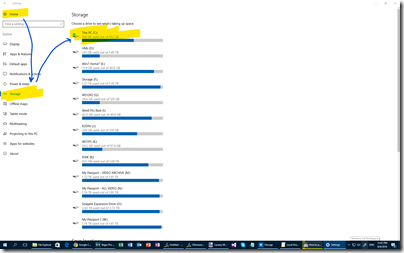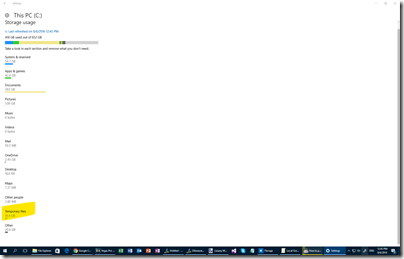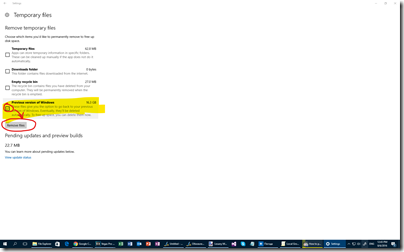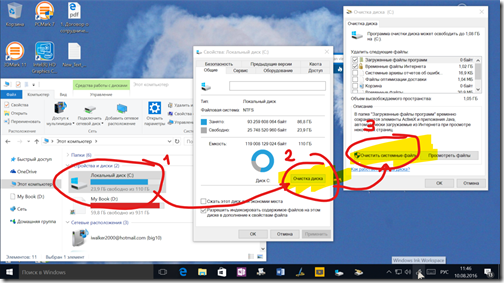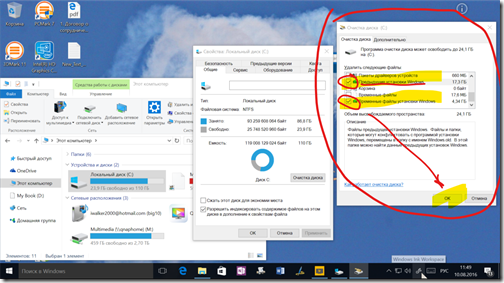Участвуйте в розыгрыше ценных призов на моем канале – простые условия, интересные призы
Подписаться на мой YouTube-канал iWalker2000 ►►►
Новые возможности и обзоры сборок Windows 10 – смотрите здесь:
Обзоры и тестирование Microsoft Lumia 950 XL и Windows 10 Mobile – смотрите здесь
Итак, после установки новой Windows 10 Anniversary Update у вас на диске С: стало на 7-10-15ГБ меньше места, при этом появилась папка Windows.old, которая имеет примерно такой же объем и обычным Delete удаляться отказывается. Смотрите в данном видео подробную инструкцию о том, как удалить папку Windows.old и ничего не поломать ![]()

Как удалить папку Windows.old после обновления до Windows 10 Anniversary Update и очистить диск С:
На самом деле, процедура удаления папки Windows.Old проста и я о ней уже рассказывал в видео, посвященном первой версии Windows 10 год назад – но уже в комментариях к новой версии Windows 10 Anniversary Update пишут аналогичные вопросы – “Как удалить папку Windows.old?“, “что делать с Windows.old, она не удаляется?” и т.п. – поэтому я решил повторить видео про процедуру удаления Windows.old после установки Windows 10 Anniversary Update (тем более, что интерфейс в Windows 10 Anniversary Update немного поменялся).
Для удаления папки Windows.old зайдите в Параметры и далее – в раздел Система.
Кроме предложенного в этом видео способа удаления Windows.Old есть также вариант удаления папки Windows.Old через свойства диска С: и запуска там макстера очистки диска, в котором надо выбрать очистку системных фалов и там в списке – удаление предыдущей версии. Про это и другие способы очистки диска С: от разного “мусора” – смотрите подробно в видео “Как правильно очистить место на системном диске Windows (C:) и ничего не сломать (от Игоря Шаститко) “.
Также хочу напомнить, что папка Windows.old в Windows 10 хранит в себе предыдущую версию Windows или сборку Windows 10 в течение 30 дней и предназначена для “отката” в случае каких-либо проблем. Как откатиться назад на предыдущую сборку Windows 10 – я рассказывал в конце вот этого видео. Поэтому, удаляя папку Windows.Old сразу – вы лишаете себя возможности вернуться к предыдущей сбоке/версии в случае каких-то проблем.
Продолжение обзоров новинок в Windows 10 Anniversary Update – новое в безопасности, Cortana, Microsoft Edge, настройках управления, командой строке Bash, контейнерах – смотрите в следующих видео у меня на YouTube-канале iWalker2000 в ближайшее время.
Подписывайтесь на мой Youtube канал iWalker2000 – для подписки просто кликните сюда
Также, по просьбам подписчиков – меня найти можно (добавляйтесь в друзья и подписчики):
|
Эмиграция для ИТ-профессионалов в Европу! Оформление ВНЖ в Словакии, возможность работы со всеми странами ЕС, открытие фирм, ЧП с соответствующими видами деятельности, оформление документов для членов семьи. Быстро, качественно, дешево и абсолютно легально ВНЖ в Словакии. www.slovakiago.com |
Смотрите обзоры новых возможностей Windows 10:
- Windows 10 Anniversary Update – улучшения в управлении обновлениями и как отключить автоматическое обновление в Windows 10
- Как удалить папку Windows.old после обновления до Windows 10 Anniversary Update
- Как обновиться до Windows 10 Anniversary Update с Media Creation Tool, сделать ISO/USB-флешку
Подписывайтесь на мой Youtube канал iWalker2000 – для подписки просто кликните сюда
Другие обзоры на моем канале – Windows 10 Mobile, Microsoft Lumia 950 XL и Windows-смартфонов:
|
Эмиграция для ИТ-профессионалов в Европу! Оформление ВНЖ в Словакии, возможность работы со всеми странами ЕС, открытие фирм, ЧП с соответствующими видами деятельности, оформление документов для членов семьи. Быстро, качественно, дешево и абсолютно легально ВНЖ в Словакии. www.slovakiago.com |